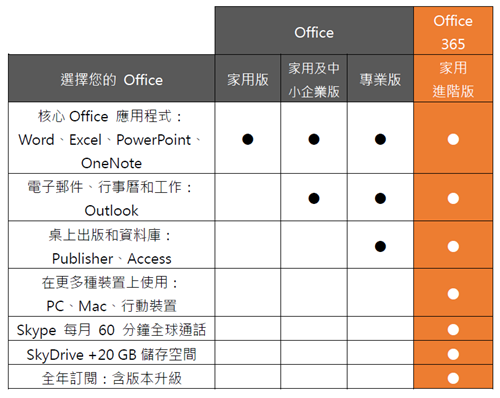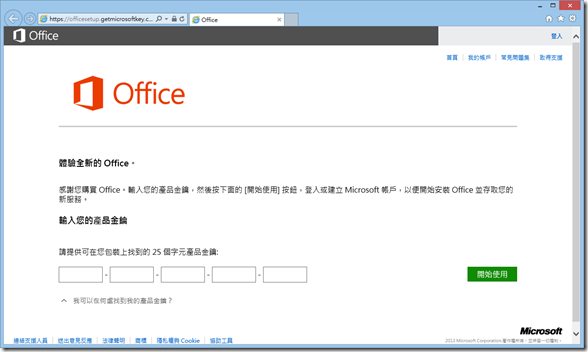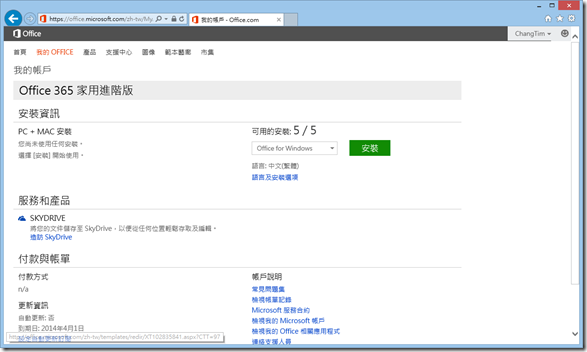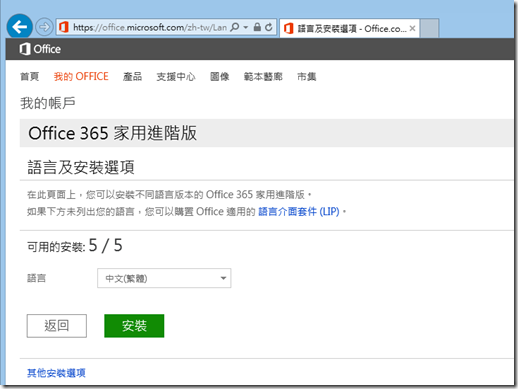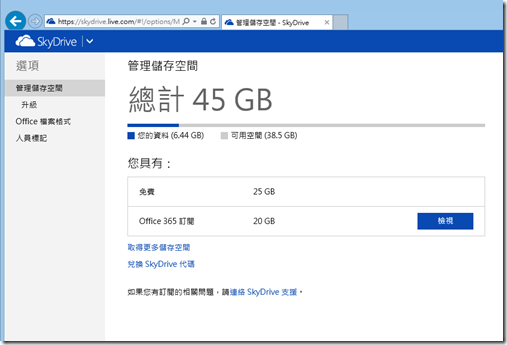Microsoft Office 365 家用進階版
微軟在這一次的 Office 版本,除了提供原本的授權方式(單機授權,永久使用)外,更額外的提供另一種選擇:Office 365 訂閱。兩者最大的差異在於使用的期限和授權的機器數。
(請參照:http://office.com/information/ )
當購買完 Office 365 訂閱後,會拿到一組 25個字元的產品金鑰。透過 http://www.office.com/setup 進行 Office 的初次設定和輸入金鑰。若你是線上購買的話,則直接進到 https://www.office.com/MyAccount 登入個人帳戶,下載並安裝 Office。
輸入完成之後,即會進到個人帳戶的畫面。
畫面上顯示,目前還剩下幾個可用的安裝。以我自己訂閱的版本為 Office 365 家用進階版為例,可以同時安裝在五台電腦上,其中還包成一台 Mac(Office 2011 for Mac)。
預設的Office 安裝是使用 32 位元,且使用本地語言(範例為中文)。若你想變更安裝的位元或是語言的話,可以選擇「語言及安裝選項」來進行變更。
選擇下方「其他安裝選項」則會進入位元(32或64)的選擇畫面。
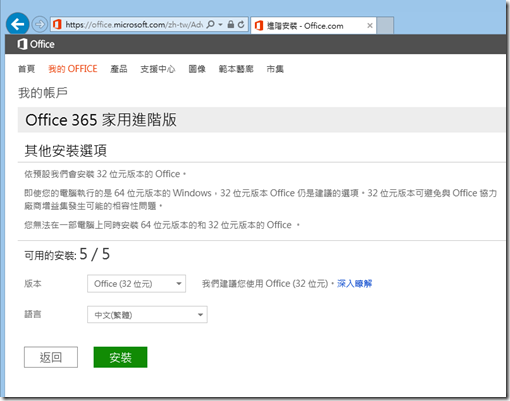 |
SkyDrive
如果這時候你登入 SkyDrive https://skydrive.live.com ,你會發現你的空間增加了20 GB!以筆者使用的帳號來說,原本就有 25 GB,再加上這個 20 GB,總共就有 45 GB,可以把系統整個備份上來了!
|
|
(註:若你是新辦的Microsoft 帳號,則原本就只會有 7 GB的容量,在去年微軟有針對SkyDrive 的容量做過調整,若在當時有上線確認,將容量保持在25 GB才會有25 GB的儲存空間。)
Skype
Skype 全球通話功能,凡訂閱 Office 365,及能獲得每月 60 分鐘的通話時間。
目前試了一下,筆者尚未找到開通的連結。
官方網站說明:在「個人帳戶」頁面即可看到連結,但目前還未找到…
連絡完微軟相關部門後,會再補上。
若有其他網友知道如何開通,也歡迎告知!